Podrobnosti o Waypoint¶
Obrazovka podrobností o trasovém bodu se zobrazí klepnutím na ikonu traťového bodu načteného na mapě. Tuto obrazovku můžete otevřít také stisknutím tlačítka Info (i) na pravé straně titulu na obrazovce bodů cesty.
Příklad obrazovky podrobností o waypointu je zobrazen níže:
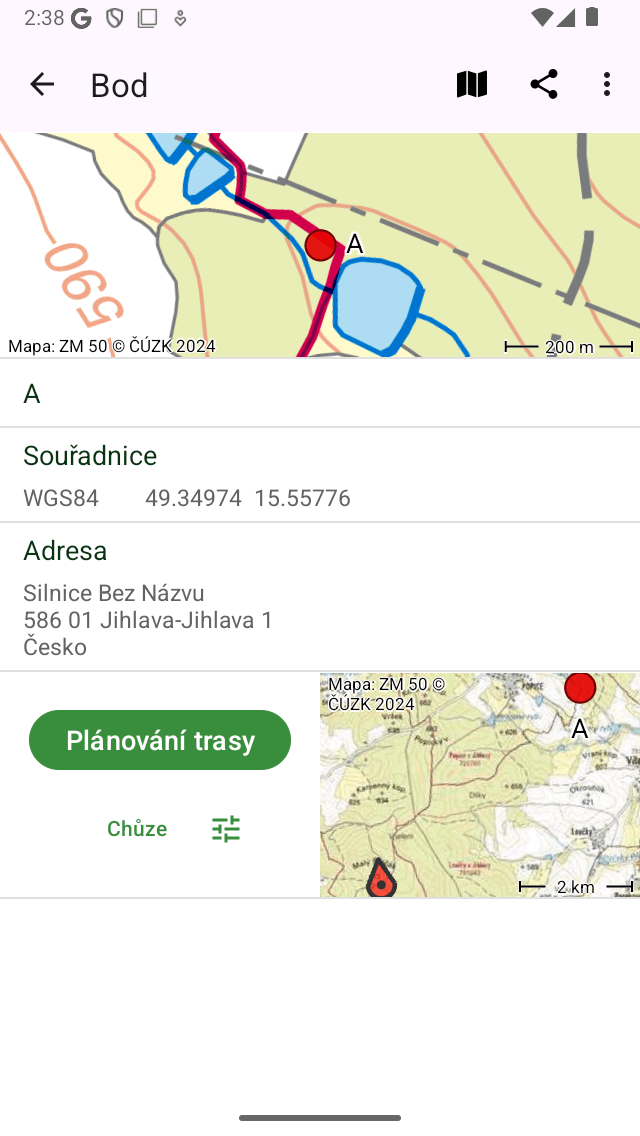
Obrazovka podrobností trasového bodu „A“.¶
V pravém horním rohu obrazovky s podrobnostmi o traťovém bodu najdete ikonu mapy s lomítkem. Pokud klepnete na toto tlačítko, bod cesty bude odstraněn z hlavní mapy. Není-li traťový bod načten na mapě, zobrazí se ikona mapy bez lomítka. Pokud klepnete na tuto ikonu, bod trasy se načte na mapu a vrátíte se na hlavní mapu.
V pravém horním rohu obrazovky s podrobnostmi o waypointu najdete také následující tlačítka (některá mohou být skryta pod tlačítkem více): - Tlačítko Koš: Pokud stisknete toto tlačítko, zobrazí se vyskakovací okno s dotazem, zda chcete. - Tlačítko Sdílet: Pokud stisknete toto tlačítko, zobrazí se vyskakovací okno exportu, které vám umožní exportovat waypoint. - ‚Upravit‘: Umožňuje upravit trasový bod.</ref>
Obrazovka podrobností o trasním bodu obsahuje informace o trasním bodu, jako je název a souřadnice. Pokud je k dispozici, najdete zde také popis, fotografie, telefonní číslo a/nebo adresu URL.
Souřadnice jsou zobrazeny v různých formátech. Zobrazené typy souřadnic můžete nastavit klepnutím na tlačítko „>“ vedle souřadnic. Pokud na souřadnice stisknete dlouho, můžete je vybrat a zkopírovat souřadnice v textovém formátu.
Fyzická adresa trasového bodu je také zobrazena na obrazovce podrobností. Pokud je adresa waypointu stále neznámá, Topo GPS vyhledá tuto adresu pomocí reverzního geokodéru z Androidu. K tomu musíte povolit možnost Adresy - najít automaticky v nastavení. Musíte být také připojeni k internetu.
Ve spodní části obrazovky podrobností o waypointu je zobrazena malá mapa s ukazatelem trasového bodu vzhledem k vaší aktuální poloze. Upozorňujeme, že tato mapa se nezobrazí, pokud jste deaktivovali přístup k poloze pro Topo GPS. Na levé straně mapy je tlačítko „Naplánovat trasu“. Pokud klepnete na toto tlačítko, bude naplánována trasa z vaší aktuální polohy do trasového bodu s režimem dopravy, který je zobrazen pod tlačítkem plánu. Pokud klepnete na tlačítko režimu přepravy pod tlačítkem plánu, můžete změnit režim přepravy.
Pokud se posunete dolů do dolní části obrazovky podrobností o waypointu, najdete datum a čas vytvoření a úpravy. Všimněte si, že pokud přesunete waypoint do jiné složky, aktualizuje se také datum a čas úpravy.
Ve spodní části obrazovky podrobností o waypointu najdete panel nástrojů s tlačítkem „< ‚and‘ >“. Tato tlačítka umožňují procházet seznam bodů trasy, nebo trasové body, které jsou načteny na mapě.
FOTKY¶
Příklad obrazovky podrobností o waypointu s fotografií je uveden níže:
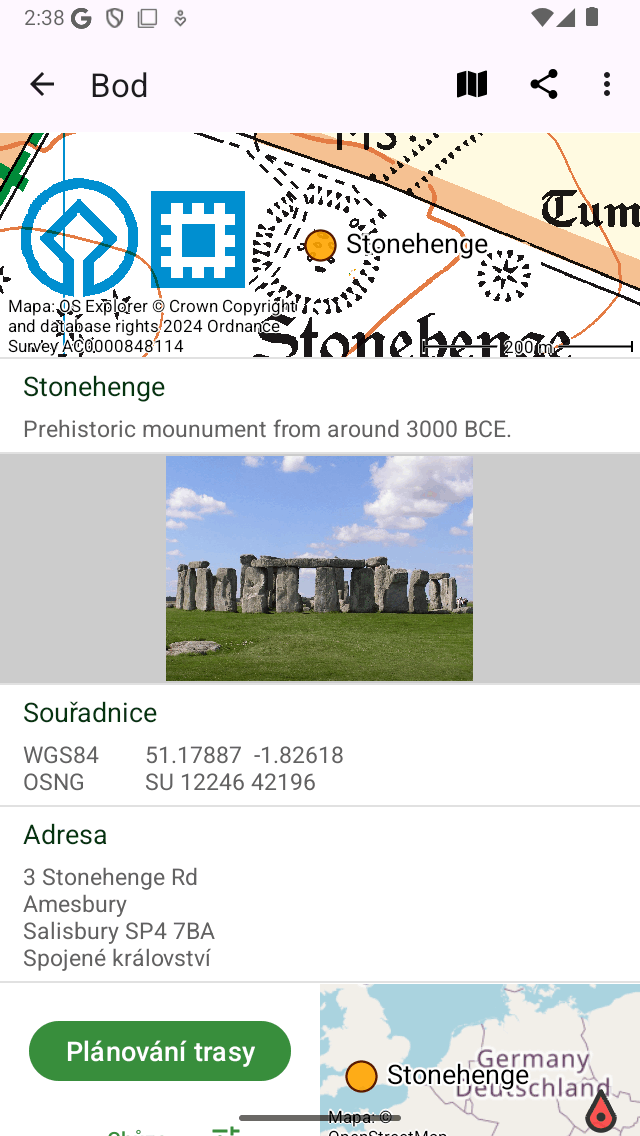
Obrazovka podrobností trasového bodu s fotografií.¶
Pokud klepnete na fotografii na obrazovce podrobností o trasovém bodu, otevře se obrazovka prezentace s větší verzí poklepané fotografie. Zobrazenou fotografii můžete přiblížit provedením gesta zvětšení dvěma prsty. Pokud má waypoint více fotografií, můžete procházet dostupné fotografie posunutím aktuální fotografie doleva nebo doprava. Sdílení fotografie je možné stisknutím ikony „Exportovat“ v pravém dolním rohu. Pokud klepnete na „Upravit“ vpravo nahoře, můžete přidat a odebírat fotografie.
Klepnutím na tlačítko info na spodním panelu nástrojů prezentace fotografií se zobrazí místo, kde byla fotografie pořízena, a pokud je k dispozici, směr, ve kterém byla pořízena na mapě. Zobrazí se také další podrobnosti, jako je časové razítko a nadmořská výška fotografie. Příklad je uveden na obrázku níže:

Informační obrazovka v prezentaci zobrazuje umístění, kde byla fotografie pořízena, a směr, ve kterém byla pořízena.¶